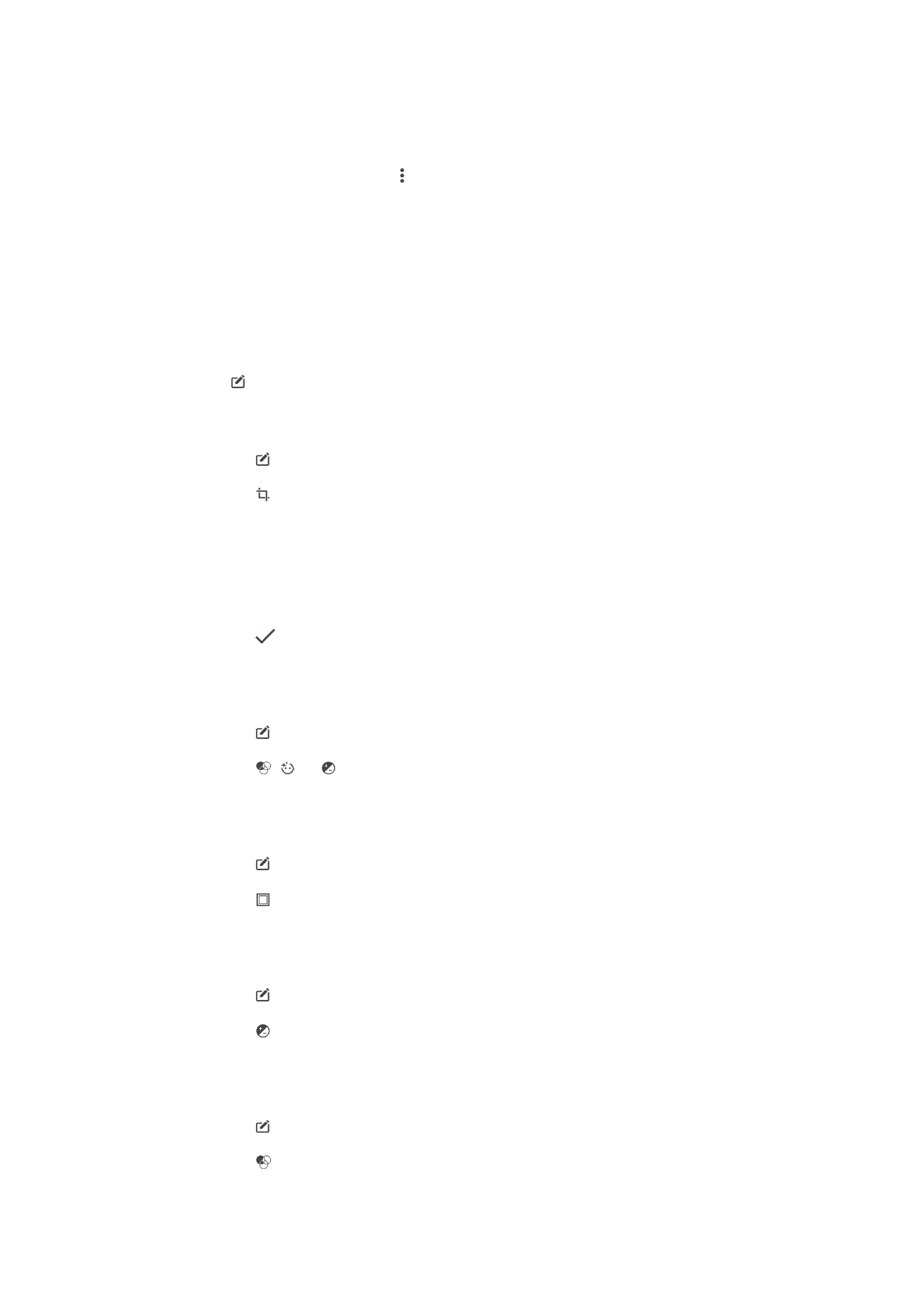
Fotoattēlu rediģēšana ar lietotni Fotoattēlu redaktors
Varat rediģēt savus oriģinālos ar kameru uzņemtos fotoattēlus un lietot tiem dažādus
efektus. Piemēram, varat mainīt gaismas efektus. Pēc rediģētā fotoattēla saglabāšanas
arī tā oriģinālā, nemainītā versija paliek ierīcē.
Fotoattēla rediģēšana
•
Fotoattēlu skatīšanas laikā piesitiet ekrānam, lai kļūtu redzama rīkjosla, pēc tam
piesitiet .
Fotoattēla apgriešana
1
Fotoattēla skatīšanas laikā piesitiet ekrānam, lai būtu redzama rīkjosla, pēc tam
piesitiet pie .
2
Ja tas tiek prasīts, atlasiet
Fotoattēlu redaktors.
3
Piesitiet pie >
Apgriezt.
4
Piesitiet pie
Apgriezt un atlasiet kādu no iespējām.
5
Lai pielāgotu apgriešanas rāmi, pieskarieties apgriešanas rāmja malai un turiet to.
Kad apļi stūros pazūd, velciet uz iekšpusi vai ārpusi, lai mainītu rāmja izmērus.
6
Lai vienlaicīgi mainītu visu apgriešanas rāmja malu izmērus, pieskarieties vienam
no četriem stūriem. Kad apļi stūros pazūd, atbilstoši velciet stūri.
7
Lai apgriešanas rāmi pārvietotu uz citu fotoattēla apgabalu, pieskarieties rāmja
iekšpusē un turiet to, pēc tam velciet to uz vajadzīgo vietu.
8
Piesitiet pie
.
9
Lai saglabātu rediģētā fotoattēla kopiju, piesitiet pie
SAGLABĀT.
Īpašo efektu lietošana fotoattēlam
1
Fotoattēla skatīšanas laikā piesitiet ekrānam, lai būtu redzama rīkjosla, pēc tam
piesitiet pie .
2
Ja tas tiek prasīts, atlasiet
Fotoattēlu redaktors.
3
Piesitiet pie , vai , pēc tam atlasiet iespēju.
4
Rediģējiet fotoattēlu kā nepieciešams, pēc tam piesitiet pie
SAGLABĀT.
Rāmja efekta pievienošana fotoattēlam
1
Fotoattēla skatīšanas laikā piesitiet ekrānam, lai būtu redzama rīkjosla, pēc tam
piesitiet pie .
2
Ja tas tiek prasīts, atlasiet
Fotoattēlu redaktors.
3
Piesitiet pie , pēc tam atlasiet iespēju.
4
Lai saglabātu rediģētā fotoattēla kopiju, piesitiet pie
SAGLABĀT.
Fotoattēla gaismas iestatījumu pielāgošana
1
Fotoattēla skatīšanas laikā piesitiet ekrānam, lai būtu redzama rīkjosla, pēc tam
piesitiet pie .
2
Ja tiek prasīts, atlasiet
Fotoattēlu redaktors.
3
Piesitiet pie , pēc tam atlasiet iespēju un rediģējiet, kā vēlaties.
4
Lai saglabātu rediģētā fotoattēla kopiju, piesitiet pie
SAGLABĀT.
Krāsu piesātinājuma līmeņa iestatīšana fotoattēlā
1
Fotoattēla skatīšanas laikā piesitiet ekrānam, lai būtu redzama rīkjosla, pēc tam
piesitiet pie .
2
Ja tas tiek prasīts, atlasiet
Fotoattēlu redaktors.
3
Piesitiet pie , pēc tam atlasiet iespēju.
4
Lai saglabātu rediģētā fotoattēla kopiju, piesitiet pie
SAGLABĀT.
119
Šī ir šīs publikācijas interneta versija. © Drukājiet tikai personiskai lietošanai.